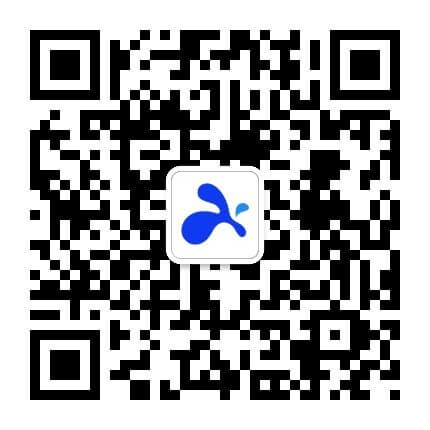Beste Remote Desktop-software 2022 - Splashtop
Snelle, veilige en gebruiksvriendelijke Remote Desktop-software
Bedien uw computer overal ter wereld alsof u er echt achter zit. Met Splashtop kunt u:
- Bekijk het scherm van de externe computer in realtime, met HD-kwaliteit en tot 4K-streaming met 40 frames per seconde met low latency.
- Uw computer op afstand bedienen vanaf een andere computer, tablet of mobiel apparaat alsof u hem persoonlijk gebruikt
- Open en bewerk elk bestand dat op uw externe computer is opgeslagen. U hoeft geen bestanden naar de cloud te uploaden of via e-mail te verzenden.
- Gebruik alle software op de externe computer, inclusief de Creative Tools van Adobe, videobewerkingssoftware, CAD-programma's en meer
Remote Desktop voor bedrijven -
Schakel thuiswerken in
De werkcomputers van uw werknemers naar hun thuiswerkplek brengen, zodat u zich geen zorgen hoeft te maken over het overdragen van data naar de cloud of investeren in extra hardware- of softwarelicenties.
Werknemers kunnen op afstand toegang krijgen tot hun werkcomputers en hun bestanden en de programma's gebruiken die ze nodig hebben om hun werk te doen. De gegevens van uw bedrijf zijn veilig aangezien Splashtop zeer veilige externe verbindingen en meerdere beveiligingsfuncties biedt.

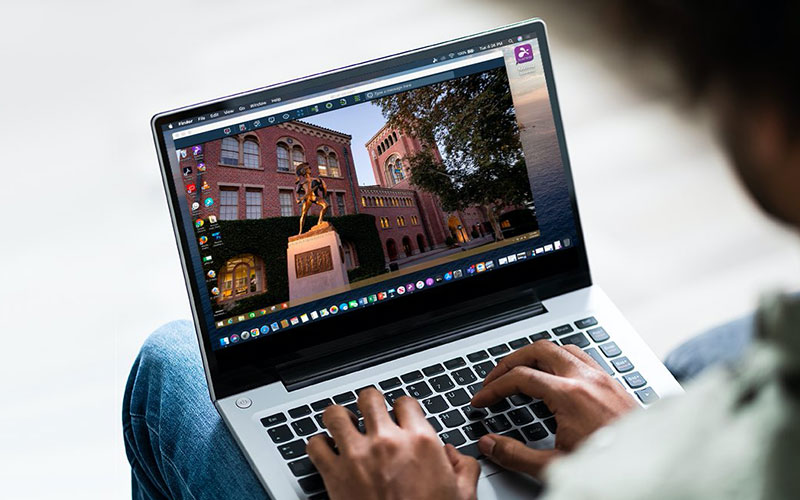
Remote Desktop voor Educatie -
Verbeter afstandsonderwijs
Scholen en universiteiten die afstandsonderwijs of hybride roosters hanteren, kunnen ervoor zorgen dat studenten op afstand toegang hebben tot de computermiddelen die ze nodig hebben. Geef uw leerlingen toegang tot schoolcomputers, zodat ze apps zoals AutoCAD, Adobe Premiere Pro, Adobe After Effects en meer kunnen gebruiken vanaf hun apparaten thuis, inclusief Chromebooks en tablets!
Docenten en medewerkers kunnen Splashtop gebruiken om op afstand te werken. IT kan Splashtop ook gebruiken om on-demand remote support te bieden aan apparaten van studenten en medewerkers, inclusief persoonlijke apparaten.
Remote Desktop voor particulieren en kleine teams -
Wees overal productief
Splashtop is de beste, veiligste en best presterende externe desktop-app. Wilt u video's buiten uw bureaublad bewerken? Wilt u toegang tot QuickBooks of een andere toepassing die alleen op uw pc is gelicentieerd? Geen probleem met Splashtop!
Het gemak hebben om altijd toegang te krijgen tot uw computer, zonder hem mee te nemen. Waar u ook bent of welk apparaat u ook heeft, u heeft toegang tot uw desktop en alle middelen die erop staan. Het enige wat je nodig hebt is een internetverbinding en je Splashtop account.

Waarom Splashtop de beste oplossing voor remote desktop is





Begin gratis
Start een gratis proefversie van Splashtop Business Access om te zien waarom Splashtop een van de best beoordeelde remote desktop-oplossingen is en door meer dan 30 miljoen mensen wordt gebruikt. Geen creditcard of verplichting vereist om aan de slag te gaan.
Of lees meer over alle Splashtop oplossingen .
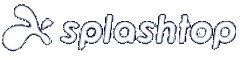





 浙公网安备 33010602011788号
浙公网安备 33010602011788号